Как бесплатно смотреть Торрент-ТВ на недорогой Android Smart TV приставке
Итак, вы приобрели недорогую Android Smart TV приставку для просмотра IPTV и потокового видео из интернета. Может быть, вы уже слышали о том, что в Сети можно смотреть «целую кучу премиум ТВ каналов в высоком разрешении и абсолютно бесплатно». Но как это сделать? В этой статье мы расскажем, как настроить бесплатное торрент-телевидение из интернета на примере бюджетной смарт-ТВ приставки X96, которую можно купить с доставкой в нашем интернет-магазине по этой ссылке и по самой выгодной цене.
Статья написана исключительно для ознакомительных целей, мы не поддерживаем распространение пиратского контента и уважаем авторские права.

Смарт-ТВ приставка X96 с четырехядерным процессором Amlogic S905W Quad Core ARM Cortex A53
Это отличное, совершенно необременительное для бюджета любой семьи решение для просмотра IPTV на большом экране. Если у вас есть телевизор устаревшей модели (без возможности выхода в Интернет), то приобретя недорогую приставку X96, вы легко превратите его в смарт-ТВ. Многие берут такие устройства для второго телевизора, например, на кухню.
Чтобы смотреть IPTV на Андроиде, нужно оплатить доступ к услугам интернет телевидения. Найти компании, предоставляющие подобные услуги очень просто – наберите в Яндексе «iptv провайдер», таких предложений десятки и число их постоянно растет. Некоторые поставщики интернета, например Beeline, предоставляют, за дополнительную плату IPTV своим клиентам.
Затем вам нужно подключить прибор к телевизору (или монитору) и подсоединиться по Wi-Fi к домашней беспроводной сети или напрямую к роутеру, с помощью кабеля. Далее необходимо установить приложения для просмотра ТВ через интернет, рекомендованные выбранным IPTV провайдером. Информацию о том, где скачать такие приложения и как их настроить вы найдете на сайте поставщика интернет ТВ. Нас больше интересует, как посмотреть телепередачи на Андроид приставке бесплатно и в хорошем качестве.
Что такое Torrent-TV?
Если у вас есть смартфон, то наверняка вы устанавливали с Google Play или AppStore несколько бесплатных приложений для просмотра телеканалов. К сожалению, запустив их версии на Андроид смарт ТВ приставке X96, вы убедитесь, что смотреть телепередачи на большом экране не очень приятно, так как бесплатные приложения выдают картинку низкого качества. Чтобы получить на своей ЖК панели или мониторе качество, близкое к цифровому ТВ, нужно подключаться к поставщикам IPTV или настроить «Торрент-телевидение».
Как работает IP телевидение
IPTV представляет собой потоковую трансляцию телепередач с серверов в интернете. Купив доступ к такому сервису (стоимостью от 4-5 долларов), вы сможете смотреть множество каналов, многие из них будут в качестве HD и Full HD. Доступ к серверу потокового вещания обычно представляет собой ссылку на уникальный файл – «плейлист», расположенный на сервере IPTV компании. Это обычный текстовый файл (с расширением.m3u или.m3u8), в котором списком идут ссылки на http потоки телеканалов.
Плей-лист надо открыть на приставке X96 с помощью любого приложения видеоплеера или «подсунуть» ссылку на плейлист, приложение скачает его само. «Пиратское IP телевидение» – это украденные у пользователей, оплативших доступ к IPTV, ссылки на их плейлисты. Провайдеры IP TV достаточно быстро вычисляют, что с уникальной ссылки пользователя смотрят ТВ несколько человек из разных мест и меняют адреса («ссылки дохнут».)
Как работает Torrent-TV и насколько это легально
Это распределенные трансляции, которые работают по технологии P2P (peer-to-peer) гибридной пиринговой сети. Кто начинает трансляции? Таких людей достаточно много. Некоторые считают, что если у них что-то есть, чаще всего добытое незаконным путем, в нашем случае это потоковый (IPTV) или спутниковый телеканал – то этим нужно делиться с другими («расшарить»). Благодаря таким людям пользователи сети могут получить видеоконтент ТВ.
Чтобы смотреть телевизор из P2P сети нужно использовать специальное программное обеспечение, аналог торрент-клиента. Программа получает распределенное видео от пиров и выдает видеопоток. Такие приложения называют «движки». Сейчас у нас применяют 2 кросс-платформенных (для Android и Windows) движка – Ace Stream и Noxbit. Также для работы торрент телевидения необходим сервер в интернете, хранящий информацию об IP пиров и сидов, аналог торрент-трекера. Сейчас широко используют несколько таких сервисов – это проекты Торрент-ТВ.Ру (ТТВ), Allfon и другие.
Разумеется, любое использование торрентов, файлообменых p2p сетей для получения контента, за который пользователь не заплатил правообладателю, является незаконным, нелегальным. Но в нашей стране это мало кого останавливало Точнее – вообще никого и никогда.
Как настроить Торрент ТВ на недорогой Android Smart TV приставке X96 с помощью приложения сайта torrent-tv.ru
Все описанные ниже действия можно проделать на любой смарт ТВ приставке, работающей на операционной системе Android. В интернет магазине 2emarket.ru можно найти большой ассортимент недорогих Smart TV box. Мы взяли X96 в качесвте примера, как самый доступный по цене и простой вараинт, чтобы наши пользователи могли убедиться, что даже на бюджетной приставке можно получить качественное бесплатное телевидение.
Сначала нам понадобиться скачать и установить на приставку некоторые приложения.
⦁ Ace Stream Media для Android (установите с Google Play).
⦁ Официальное приложение сайта torrent-tv.ru (проще всего скачать с форума 4PDA, на этой площадке должен быть зарегистрирован любой русскоязычный владелец Android устройств).
⦁ Приложение-видеоплеер, рекомендуется МХ Pro или VLC. Первый скачивайте с 4PDA, второй с Google Play.
⦁ Установите все эти приложения на приставку X96 Amlogic S905W. Зайдите на сайт torrent-tv.ru и зарегистрируйтесь. Также надо зарегистрироваться на сайте acestream.org.
⦁ Первый экран не прошитого смарт-ТВ бокса X96 выглядит приблизительно так:

⦁ Запустите приложение Ace Stream Media на своей Android приставке. Залогиньтесь с помощью логина и пароля с сайта acestream.org, зайдите в настройки программы. Установите значения следующим образом:

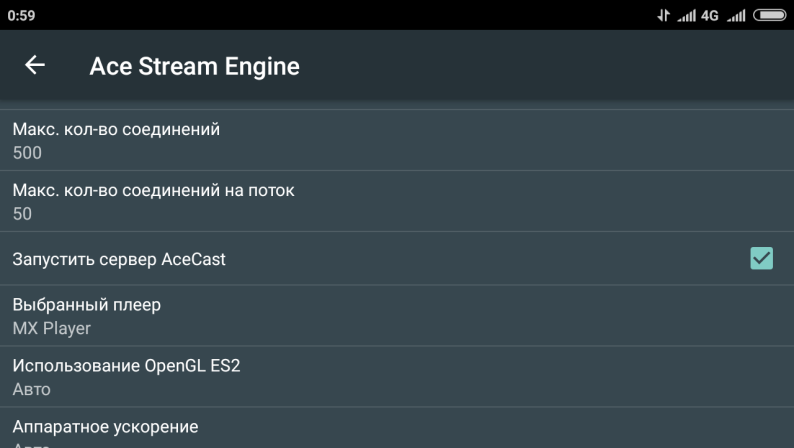


Теперь запустите приложение Торрент-ТВ, залогиньтесь с помощью логина и пароля сайта torrent-tv.ru, зайдите в настройки программы и выберите «движок», как на картинке.

Все, ваше торрент-тв в количестве более 900 каналов, из них около 100 в HD качестве настроено на андроид ТВ приставке. Запускайте каналы из каталога приложения.

Другие программы и способы просмотра TorrentTV на Андроид Смарт ТВ приставке
Официальное приложение сайта torrent-tv.ru – весьма глючная, нестабильная и неудобная программа. На самом деле, чтобы смотреть торрент-тв их приложение вообще не нужно, оно является просто надстройкой над Ace Stream Media, причем «подарком» для пользователей усиленно вымогающей деньги и показывающей рекламу. Можно обойтись без него, уж тем более без «подписки на TS прокси», что является просто «пиратским» IPTV сервисом.
Для того чтобы смотреть Торрент-ТВ, нам в реальности достаточно запустить на приставке Ace Stream, любое приложение для просмотра IPTV и программу-видеоплеер. Ace Stream будет скачивать распределенные торрент-каналы и отдавать их приложению IPTV, оно, в свою очередь, запустит плеер, чтобы показать нам телевидение. Рекомендуем скачать с Google Play приложение LazyIPTV – простое, легко настраивается, есть поиск каналов и организация многоуровневого избранного.

Но сначала нам нужно где-то раздобыть ссылки на торрент трансляции. Если вы заплатите сервису torrent-tv.ru 100 рублей в месяц, то он разрешит вам скачивать список этих ссылок со своего сайта. Но можно воспользоваться услугами одного ресурса, адрес которого мы, по понятным причинам, выложить тут не можем. Но вы найдете его в поиске Яндекса по запросу «торрент-тв плейлисты» – прямо на верхней строчке. А те, у кого хорошее зрение, могут подсмотреть адрес на скриншоте.

Это такая страничка, куда некие добрые люди каждый день выкладывают списки торрент трансляций в виде плейлистов (текстовых файлов с ID торентов). Все отсортировано и разложено по категориям. Причем, с помощью этой странички вы сможете найти не только каналы с торент-тв.ру, но и с других сервисов.
Зайдите на страничку, лучше всего это делать с домашнего компьютера или ноутбука, так будет быстрее. Подведите мышку к ссылке, сделайте правый клик и в меню выберите «Скопировать ссылку» (да, на Андроиде такого не сделаешь, там правый клик работает по-другому). Потом скопируйте ссылку из буфера обмена в текстовый файл, который впоследствии запишите на флешку и вставите в приставку.
Нам нужны ссылки на следующие плейлисты из 3-го столбика:
⦁ ttv.all.tag.iproxy.m3u (плейлист торрент-каналов ТТВ);
⦁ allfon.all.iproxy.m3u (такой же есть тут – allfon-tv.com/playlist.php, это единственный бесплатный сервис торрент-тв, жаль, что там только 90 каналов и нет HD);
⦁ ace.all.tag.iproxy.m3u (больше полутора тысяч каналов, правда, многие по-испански, по-английски и других неведомых наречиях, если учите языки, то вам пригодится);
⦁ as.all.tag.iproxy.m3u (около 120 каналов).
У вас получился текстовый файл с 4-мя ссылкам вида http://*****.net/trash/ttv-list/as.all.tag.iproxy.m3u. Теперь нам надо «скормить» эти ссылки программе LazyIPTV. Сделать это просто – откройте на андроид смарт-тв приставке текстовый файл с этими 4-мя линками и скопируйте первую ссылку в буфер обмена. Затем запустите программу LazyIPTV и нажмите на «+» справа вверху. Выбирайте пункт «из Интернета (по ссылке)», потому что вариант «Из буфера обмена» программа почему-то не понимает.

Выглядит добавление ссылки так:

Не забудьте поставить на ежедневное обновление плейлиста и давайте ему название. В итоге у вас в программе LazyIPTV будет 4-ре плейлиста и приблизительно 2500 каналов. Они, конечно, повторяются, но это и хорошо, если упала трансляция с одного сервиса – всегда можно переключиться на другой и продолжить просмотр. Выглядит все это будет как-то так:

Заходите в один из плейлистов или в созданное Избранное, нажимаете на канал – запускается Ace Stream Media, затем плеер, и, вуаля, смотрите телевидение с качественной картинкой и абсолютно бесплатно. Эти операции можно свободно делать штатным пультом смарт ТВ приставки X96 с процессором Amlogic S905W, а вот предыдущие настройки – лучше делать мышкой.

Просмотр Torrent-TV с помощью компьютера (Большого Брата)
Нужно признать, что добиться качественного и стабильного показа торрент-ТВ на Андроиде непросто. Каналы изредка падают, но, поскольку в наших плейлистах они дублируются, в большинстве случаев всегда можно переключиться. Но есть и альтернативный способ просмотра – запустить Ace Stream Media на компьютере под управлением Windows, который соединен с вашей ТВ приставкой по домашней локальной сети через роутер.
Компьютер мощнее, стабильнее, он будет преобразовывать торрент-трансляцию в IPTV поток, а мы будем принимать этот поток в локальной сети на приставке. Плюс такого способа – несколько большая стабильность, а также можно раздать поток на другие устройства в доме (только разные каналы). Минус – то, что это работает только при включенном ББ (Большом Брате). Удобно смотреть днем, если наблюдаются пиковые нагрузки на сеть и не хватает пиров. Обычно Андроид версия Ace Stream обычно прекрасно справляется с показом ТоррентТВ, особенно если не использовать приложение от ТТВ, которое реально только всё портит и добавляет нестабильности в нестабильную, по сравнению программами на ПК, работу приложений на Android (увы, это природа и наследие данной ОС).
Но настроить сервер потокового видео ТВ на своем компе, совсем не трудно, и если так – то почему нет? Идите на сайт acestream.org, скачайте программу Ace Stream Media 3.1, установите ее на компьютер.

После установки Ace Stream Media спокойно и не заметно висит в трее, сервер будет запускаться автоматически после включения компьютера.

Кликните на значок программы правой кнопкой и выберите в меню «Прокси сервер (бета)».
Вы окажетесь на страничке http://127.0.0.1:6878/webui/app/DVTJzzhSWioB/server#proxy-server-main

Кликните на пункт «Импорт плейлистов».

Добавляйте урлы (ссылки) из того же файла, куда вы копировали линки с нашего «пиратского» сайта. К сожалению, в Ace Stream Media можно добавить каналы только в четыре категории, а добавлять новые категории не получится.
После того, как программа загрузит списки, пройдите в раздел «Плейлист» (слева) и нажмите на кнопку «Url плейлиста».
Вы окажетесь на страничке, где находятся ссылки вашего личного IP TV сервера. Обязательно уберите галочку с «РАЗРЕШИТЬ УДАЛЕННЫЙ ДОСТУП», а вот на «РАЗРЕШИТЬ ДОСТУП ИЗ ЛОКАЛЬНОЙ СЕТИ» галочка должна быть. Нам нужна ссылка, которая называется «URL ПЛЕЙЛИСТА (ФОРМАТ M3U)».

Выглядит она вот так http://192.168.0.78:6878/playlist/PIWjW97.m3u (local network)
Эту ссылку надо тоже передать в Андроид приставку, в программу LazyIPTV, также, как мы раньше добавляли ссылки 4-х торрент-плейлистов.
У вас появится новый раздел (увы, только с 4-мя категориями), это будет ваша локальная трансляция.
Приятного просмотра!

Чтобы написать отзыв нужно авторизоватся